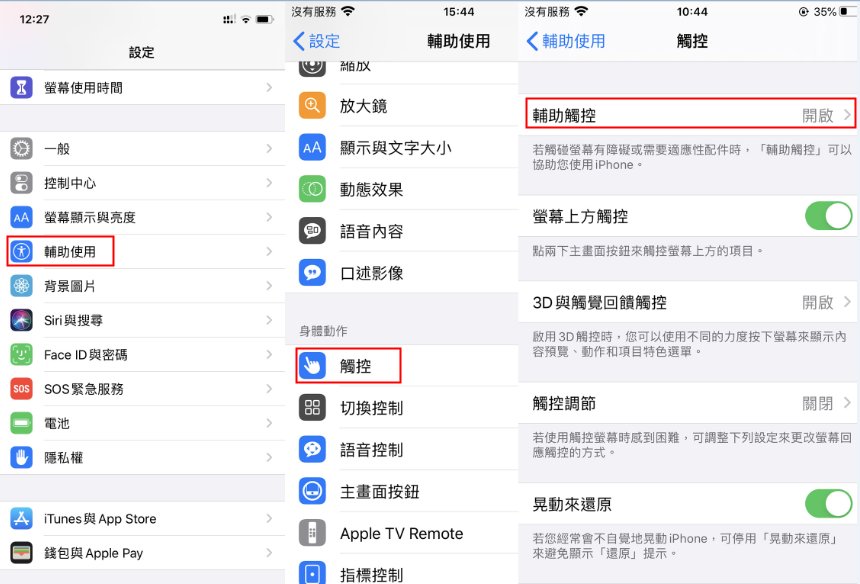2020-8-10 劉恩綺 客服部資深專員
摘要
iPhone裝置的“截圖”功能,算是裝置內比較便利的一項小功能,有了它我們可以隨時隨地的把當前行動電話的螢幕保存記錄下來。那麼最近有使用iPhone 8/8 Plus/X/XR的用戶反饋截圖功能突然無法正常工作了,那麼為什麼會出現這種問題?解決方法有哪些?有沒有什麼別的截圖方法?帶著這些疑問我們一起學習一下吧。
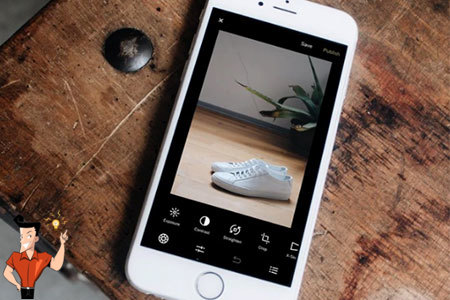
在正式介紹可能導致iPhone 截圖功能無法正常工作的原因之前,我們首先要確認下iPhone 截圖的步驟,因為按鈕操作的時機不對也會導致截圖功能失效。
iPhone 8/8 Plus的截圖步驟為:同時按下“POWER鍵”和“HOME鍵”,當聽到“咔嚓”的拍照聲出現時,就代表截圖成功了,所截螢幕會保存在行動電話的相冊中。謹記一定要同時按下兩個按鈕,因為先按“POWER鍵”會讓裝置暫時進入睡眠狀態;而先按“HOME鍵”會讓裝置進入主界面,任何一種操作都會導致iPhone 截圖失敗。
而對於iPhone X/XR裝置的截圖來說,快捷鍵已經變了,因為沒有“HOME鍵”所以截圖快捷按鍵已經調整為“POWER鍵”+“音量調高鍵”。
當iPhone 8/8Plus裝置出現當機、卡頓等iOS作業系統故障時,會導致截圖功能無法正常工作。
解決辦法:優先強制重新開機您的iPhone 8/8Plus裝置,當重新開機也無法解決該問題時,建議盡快使用專業的作業系統修復軟體Renee iPassFix解決。
iPhone 8/8Plus系列機型強制重新開機的操作步驟如下:
按下“調高音量按鈕”鬆開,按下“調低音量按鈕”鬆開,之後按住“側邊按鈕”直到Apple標誌出現時鬆開按鈕即可完成重新開機。
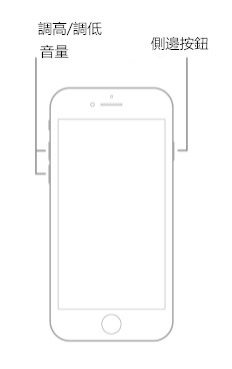
Renee iPassFix是什麼?
Renee iPassFix是一款多功能一體化的iOS作業系統修復軟體,一方面,它可以輕鬆解決各種類型的iOS作業系統問題,比如白蘋果、重複啟動、裝置異常情況、畫面卡頓、凍結等多種iOS作業系統問題,且適用於iPhone/iPad/iPod Touch等多種蘋果裝置;另一方面,也可以幫你解鎖被禁的iOS裝置和鎖屏密碼,功能十分強大。
TipsRenee iPassFix怎麼用?
Renee iPassFix軟體操作步驟簡單,只需三步:
第一步:下載並重灌好Renee iPassFix後,將您的iphone連接到電腦,打開軟體,並在軟體主界面上選擇[修復裝置]功能。
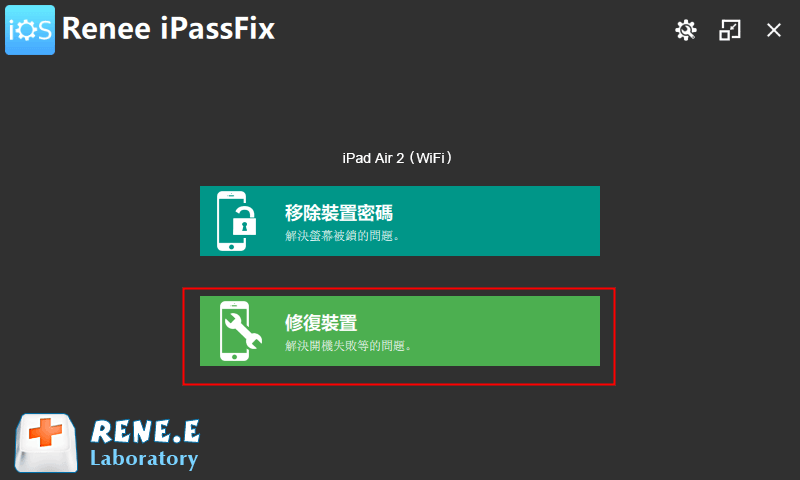
第二步:點選[修復]按鈕後,即可執行作業系統修復操作。執行前,作業系統會自動下載韌體,或者用戶也可以選擇手動下載並匯入韌體。(切記,如果對[全面修復]進行了勾選那麼裝置資訊將被清空,不勾選全部資訊將完好無損的保存在裝置裡)
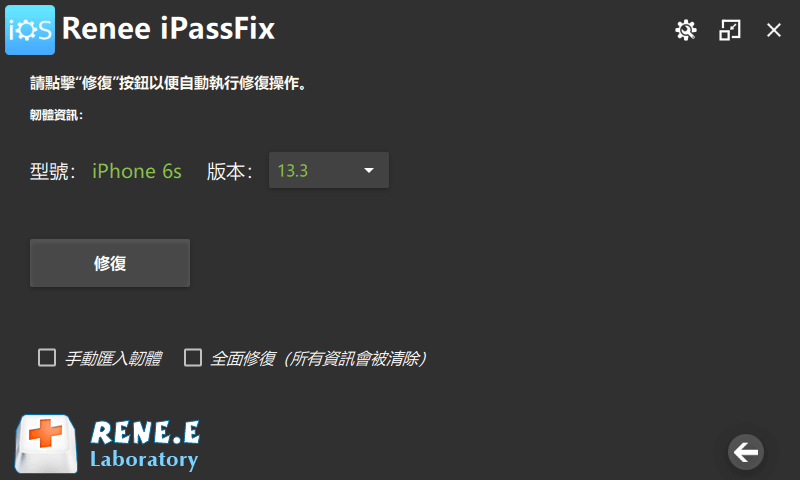
第三步:修復裝置。操作完成後,斷開裝置與PC之間的連接即可。簡單三步輕鬆解決。
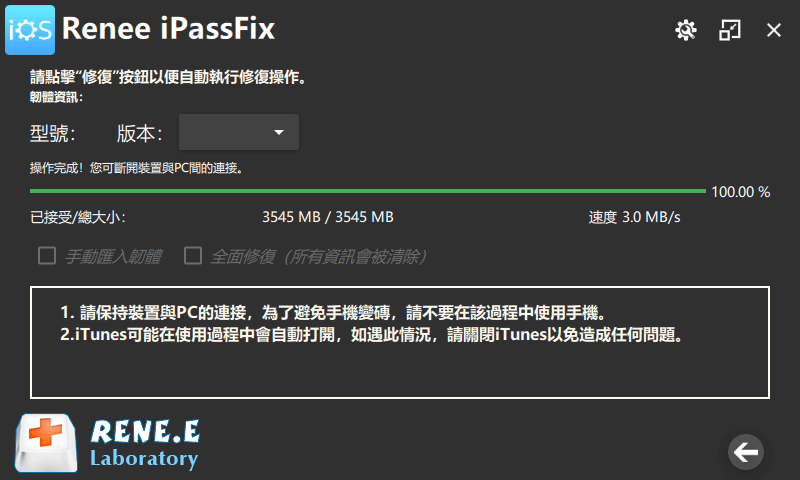
當iPhone 8/8Plus 裝置的“POWER鍵”或“HOME鍵”任一按鍵出現故障時,是無法正常截圖的。
解決辦法:
① 檢查“POWER鍵”是否出現故障:按下“POWER鍵”按鈕,看螢幕是否正常進入睡眠模式來檢測按鈕是否損壞。
② 檢查“HOME鍵”是否出現故障:按下“HOME鍵”按鈕,看螢幕是否能返回到主頁畫面來檢測是否按鈕損壞。
iOS作業系統如果沒有更新到最新版本,潛在的作業系統和裝置功能不相容的話,也可能會導致截圖功能無法正常使用。
解決辦法:將iPhone裝置更新到最新版本,具體操作步驟如下。
打開裝置找到“設定”-“一般”-“軟體更新”-“下載并安裝”即可。另外還要提醒大家,在更新的過程中請保持充足的電量,防止更新中斷。
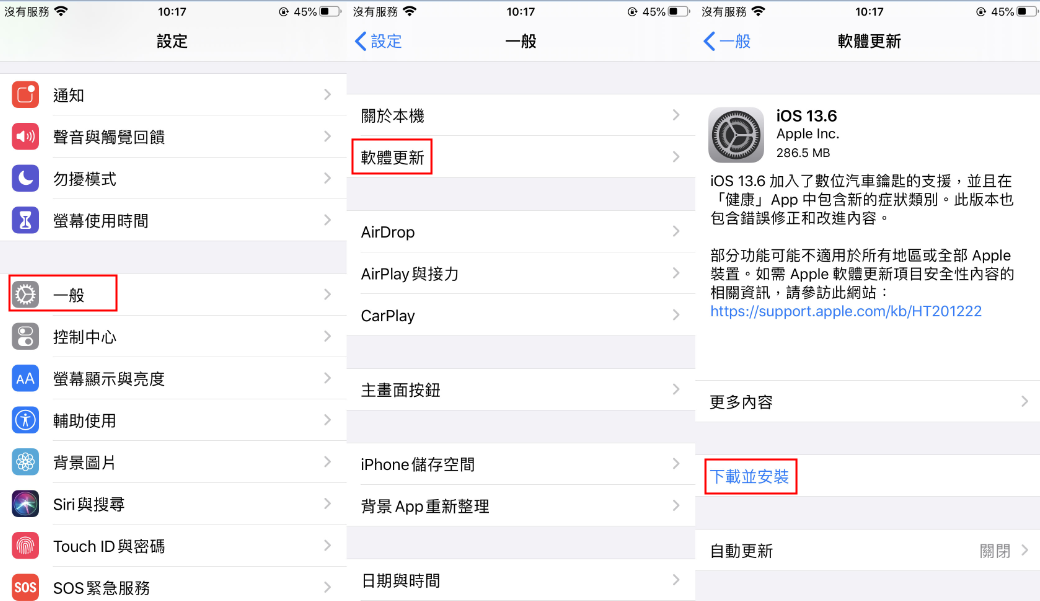
如果是因為“POWER鍵”或“HOME鍵”任一按鈕故障導致截圖失敗,可以通過開啟“Assistive Touch”功能的方法替代按鍵快捷截圖。
具體操作步驟如下:
第1步:打開iPhone 8/8 Plus裝置,找到[設定]點選進入→[輔助使用],開啟[Assistive Touch]即可。
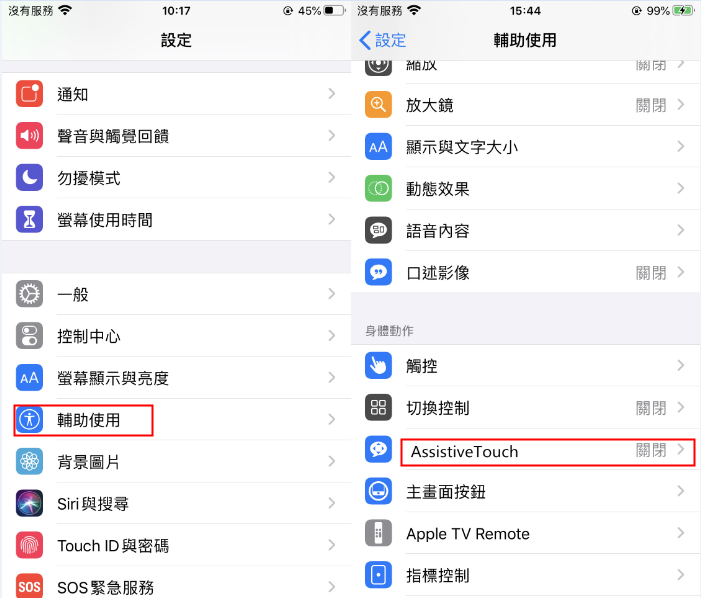
第2步:“Assistive Touch”截圖功能開啟後,裝置界面會出現一個淡灰色的正方形圖標,點開找到“裝置”-“更多”後就可以找到“螢幕快照”按鈕,該按鈕即可替代“POWER鍵”和“HOME鍵”的快捷截圖功能。
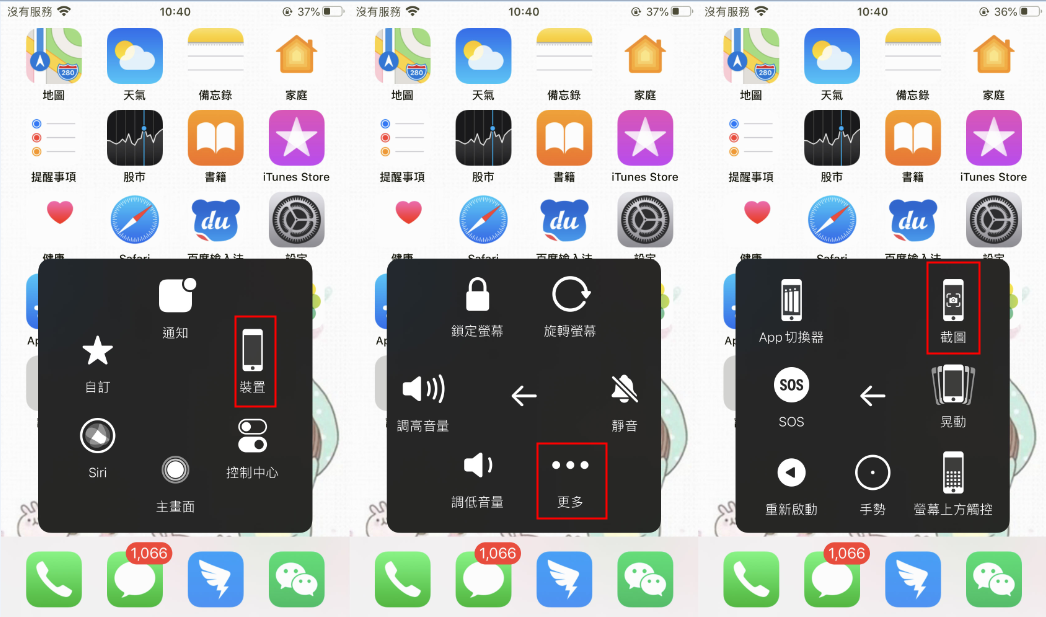
如果你覺得每次使用“Assistive Touch”截圖功能的調出步驟太複雜,你還可以使用“自訂頂層功能表”的功能做下調整,將“螢幕快照”按鈕放到頁面靠前的位址,具體操作步驟如下:
在開啟“Assistive Touch”截圖功能之後的頁面裡找到“自訂最上層選擇”,點選任意你想替換擺放的位址,之後選擇[屏幕快照]即可。
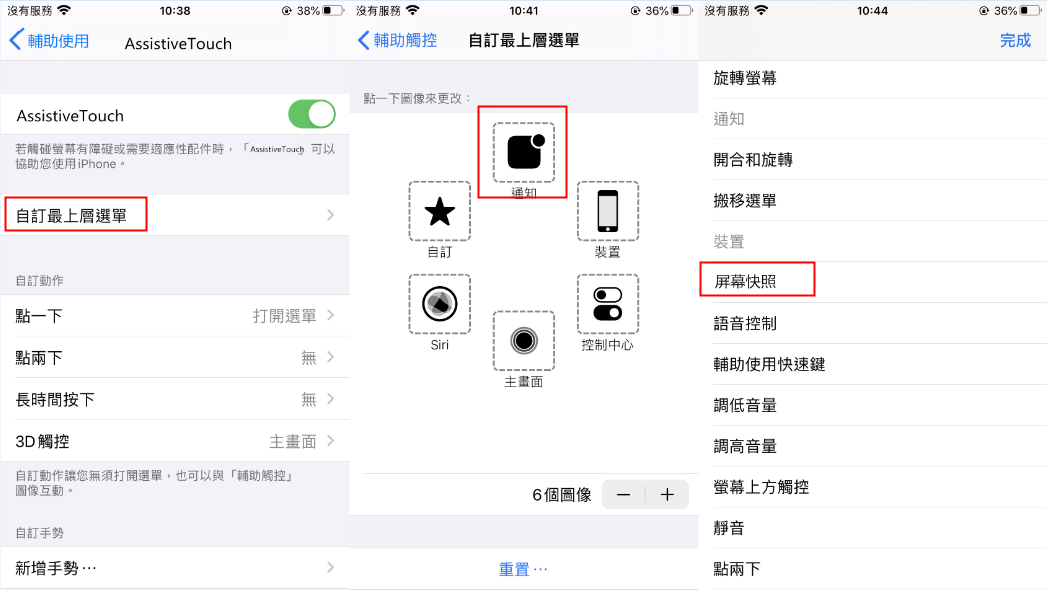
iPhone X/XR還有一種截圖替換的方式即通過“輔助觸控”功能實現,具體操作步驟如下:
打開裝置找到“設定”-“輔助使用”-“觸控”後,開啟“輔助觸控”並在“輕點兩下”中選擇[截圖]即可。